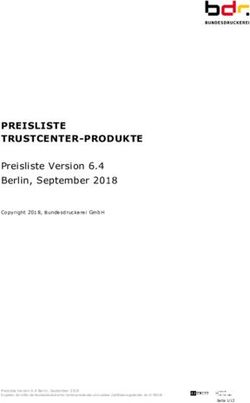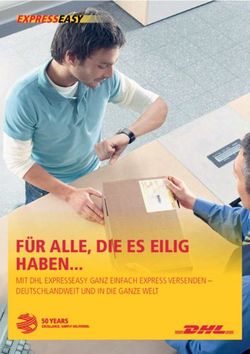Anwenderhandbuch DHL Retourenportal - Shopmeister
←
→
Transkription von Seiteninhalten
Wenn Ihr Browser die Seite nicht korrekt rendert, bitte, lesen Sie den Inhalt der Seite unten
INHALTSVERZEICHNIS
1. EINFÜHRUNG ZUM DHL RETOURENPORTAL ................................................................................................. 4
1.1 RETOURENPORTAL.......................................................................................................................................... 4
1.2 IHRE ANSPRECHPARTNER ................................................................................................................................. 4
1.3 RETOURENEMPFÄNGER ................................................................................................................................... 4
1.4 BUCHUNGSVARIANTEN .................................................................................................................................... 5
1.5 OPTIONALE ABHOLUNG IN DEUTSCHLAND........................................................................................................... 5
1.6 ABRECHNUNG ............................................................................................................................................... 5
1.7 TECHNISCHE VORAUSSETZUNGEN ...................................................................................................................... 6
1.8 ALLGEMEINE GESCHÄFTSBEDINGUNGEN ............................................................................................................. 6
2. AUFSCHALTUNG UND ANMELDUNG IM DHL RETOURENPORTAL ................................................................ 7
2.1 PASSWORTVERGABE ....................................................................................................................................... 8
2.2 ANMELDUNG IM VERWALTUNGSBEREICH .......................................................................................................... 10
3. FUNKTIONEN DES DHL RETOURENPORTALS ............................................................................................... 11
3.1 Funktionsübersicht ............................................................................................................................. 11
3.2 Nutzungshinweise .............................................................................................................................. 12
3.2.1 Kundendokumentation .................................................................................................................. 13
3.2.2 Schnelleinstieg ............................................................................................................................... 13
3.3 Einstellungen ...................................................................................................................................... 14
3.3.1 Retourenempfänger....................................................................................................................... 15
3.3.2 Allgemeine Einstellungen............................................................................................................... 15
3.3.3 Bestätigungsemail ......................................................................................................................... 18
3.4 Spracheinstellungen ........................................................................................................................... 19
3.5 Adressen Retourenempfänger ............................................................................................................ 23
3.6 Retourenübersicht .............................................................................................................................. 26
3.7 Passwort ändern ................................................................................................................................. 27
3.8 Checkliste zur vollständigen Einrichtung ............................................................................................ 28
4. BEAUFTRAGUNG VON RETOUREN .............................................................................................................. 29
4.1 Ihr Kundenservice beauftragt eine Retoure für Ihren Kunden ............................................................ 29
4.2 Ihr Kunde erstellt selbst ein Retourenlabel ......................................................................................... 32
4.3 Webservice ......................................................................................................................................... 33
4.4 Retourenlabel öffnen und drucken ..................................................................................................... 33
4.5 Beispiel für ein online erstelltes Retourenlabel .................................................................................. 34
5. OPTIONALE PARAMETER ............................................................................................................................. 35
2ABBILDUNGSVERZEICHNIS
Abbildung 1: Anmeldeseite des DHL Retourenportals 8
Abbildung 2: Anmeldeseite – Passwort-Vergessen-Funktion 8
Abbildung 3: Passwort-Neuvergabe-Funktion 9
Abbildung 4: Funktionsübersicht 11
Abbildung 5: Nutzungshinweise 12
Abbildung 6: Einstellungen 15
Abbildung 7: Allgemeine Einstellungen 16
Abbildung 8: Captcha-Schutz vor automatisierter Retourenlabelerzeugung 16
Abbildung 9: Firmenlogo 16
Abbildung 10: Abholoptionen 17
Abbildung 11: Spracheinstellungen 19
Abbildung 12: Spracheinstellungen – Details 21
Abbildung 13: Hinweistext Adressdaten 22
Abbildung 14: Adressen Retourenempfänger 24
Abbildung 15: Suche Großempfänger 25
Abbildung 16: Retourenempfänger Großempfänger 25
Abbildung 17: Retourenübersicht 26
Abbildung 18: Beauftragung durch Ihren Kundenservice 29
Abbildung 19: E-Mail mit Retourenlabel 31
Abbildung 20: Beauftragung durch Ihren Kunden 32
Abbildung 21: Retourenlabel wurde erstellt 33
Abbildung 22: Retourenlabel 34
31. Einführung zum DHL Retourenportal
Das DHL Retourenportal ist das zentrale System zur Beauftragung und Verwaltung von den
Produkten DHL RETOURE Online sowie DHL RETOURE International.
Das DHL Retourenportal besteht aus einem Verwaltungsbereich, in dem sämtliche Einstellungen für
das DHL Retourenportal festgelegt werden und der Retourenbeauftragung, über die neue Retouren
einfach und schnell beauftragt werden können.
Alle Funktionen im Überblick
• Pflege und Verwaltung der eigenen Retourenempfängeradresse(n)
• Erstellung von Retourenlabeln
• Optional: Abholung von Retouren innerhalb Deutschlands
• Retourenübersicht
• Tägliche E-Mail mit Aufstellung der erzeugten Retouren
1.1 Retourenportal
Je Kundennummer kann ein DHL Retourenportal für Sie eingerichtet werden. Voraussetzung ist, dass
ein Vertrag zur Nutzung von DHL Retoure Online und/oder DHL Retoure International mit DHL Paket
geschlossen wurde.
1.2 Ihre Ansprechpartner
Falls Sie weiterführende Fragen haben und diese nicht durch die Kundendokumentation beantwortet
werden können, rufen Sie bitte den spezialisierten Kundenservice für die DHL RETOURE Online unter
0228 286 098 - 00 an oder senden Sie eine E-Mail an Retoureonline@deutschepost.de – geben Sie
bitte das Stichwort DHL RETOURE Online an.
1.3 Retourenempfänger
Im DHL Retourenportal können mehrere Retourenempfänger für Sie anlegt werden. Jeder
Retourenempfänger dient der Abwicklung für Retouren aus einem Retourenabsendeland mit
Zustellung an Ihrer Retourenempfängeradresse. Die Retourenempfänger können in Verbindung mit
einer von drei Buchungsvarianten genutzt werden.
Version: 5.0 (Oktober 2017) 41.4 Buchungsvarianten
Folgende drei Buchungsvarianten stehen zur Erstellung von Retourenlabeln zur Verfügung:
• Buchung durch Ihren Kundenservice (Variante 1)
Das Retourenlabel wir von Ihrem Kundenservice über eine Buchungsmaske Ihres DHL
Retourenportals ausgefüllt und per E-Mail an Ihren Kunden versendet.
• Buchung durch Ihre Kunden (Variante 2)
Das Retourenlabel wird von Ihrem Kunden über eine Buchungsmaske Ihres DHL
Retourenportals ausgefüllt, welche er über einen Link auf Ihrer Internetseite erreicht. Das
Retourenlabel kann anschließend sofort angezeigt und ausgedruckt werden.
• Webservice zur Integration in Ihren Retourenprozess (Variante 3)
Die Retourenbeauftragung kann über den Webservice des DHL Retourenportals in Ihren
Retourenprozess bzw. Ihre Systeme integriert werden. Für die Anbindung des Webservice ist
eine erweiterte Dokumentation notwendig. Diese erhalten Sie auf Anfrage von Ihrem DHL
Ansprechpartner.
Mehr zu den Buchungsmasken der verschiedenen Varianten der Labelgenerierung finden Sie in
Kapitel 4 (Ansichten der Buchungsmasken).
1.5 Optionale Abholung in Deutschland
Für das Retourenabsendeland Deutschland können Sie folgende Abholoptionen konfiguriert werden:
a) Keine Abholung
Ihr Kunde kann nur auf eigene Kosten eine Abholung über die Online Frankierung beauftragen.
b) Optionale Abholung – Absender druckt Retourenlabel selbst
Der Retourenabsender (Ihr Kunde) druckt das Retourenlabel selbst aus.
1.6 Abrechnung
Abgerechnet werden tatsächlich beförderten Retouren, sobald diese eingeliefert werden – das
auslösende Ereignis ist der Scan der Sendung bei DHL, die Abrechnung erfolgt „produktionsbasiert“.
Version: 5.0 (Oktober 2017) 51.7 Technische Voraussetzungen Um auf das DHL Retourenportal zugreifen zu können, wird ein internetfähiger Computer mit einem aktuellen Browser benötigt. Bitte beachten Sie dabei, dass Java Skript aktiviert und Cookies akzeptiert werden müssen. Zudem benötigen Sie eine persönliche E-Mail-Adresse, an die vom DHL Retourenportal Nachrichten gesendet werden können (bspw. zur Passwortrücksetzung). Für die Nutzung einiger Funktionen werden Programme zur Ansicht und Bearbeitung von so genannten CSV-Dateien benötigt. Diese Dateien können beispielsweise mit Microsoft Office Excel oder einem vergleichbaren Programm anderer Anbieter (bspw. Open Office) bearbeitet werden. Zum Drucken von Retourenlabeln wird ein Drucker für Ausdrucke im DIN A4 Format benötigt. 1.8 Allgemeine Geschäftsbedingungen Bei sämtlichen Nutzungsvorgängen im Rahmen der DHL RETOURE Online sind die Allgemeinen Geschäftsbedingungen der DHL – DHL PAKET / EXPRESS NATIONAL (AGB PAKET / EXPRESS NATIONAL) in der jeweils gültigen Fassung zu beachten. Version: 5.0 (Oktober 2017) 6
2. Aufschaltung und Anmeldung im DHL Retourenportal
Um das DHL Retourenportal für Ihr Unternehmen nutzen zu können, kontaktieren Sie bitte Ihren
zuständigen Absprechpartner bei DHL. Nach Aufnahme und Abstimmung Ihrer Anforderungen zur
Nutzung wird dieser alle Schritte für die Aufschaltung Ihres DHL Retourenportals in die Wege leiten.
Nach der Anlage Ihres DHL Retourenportals erhalten Sie eine E-Mail mit dem Betreff „Retourenportal
wurde eingerichtet“.
In der E-Mail finden Sie folgende Informationen:
• Link zum Aufruf des Portals
• Informationen zur Einrichtung Ihres persönlichen Benutzers
• Details zur Erstkonfiguration Ihres Retourenportals
• Links für den Aufruf der Beauftragungsseite(n)
Hinweis
Falls Sie keine E-Mail erhalten haben, schauen Sie bitte auch im Spam-Ordner Ihres Postfaches nach,
da manche automatisch erzeugten E-Mails von Spam-Filtern herausgefiltert werden. Sollten Sie keine
E-Mail erhalten haben, wenden Sie sich bitte an den DHL Kundenservice unter der 0228 / 286 098 00
oder schreiben Sie eine E-Mail an retoureonline@deutschepost.de.
Version: 5.0 (Oktober 2017) 7Abbildung 1: Anmeldeseite des DHL Retourenportals 2.1 Passwortvergabe Tragen Sie auf der Anmeldeseite im Seitenabschnitt „Passwort vergessen?“ Ihren Benutzernamen und Ihre E-Mail Adresse ein und klicken Sie auf „Neues Passwort anfordern“. Abbildung 2: Anmeldeseite – Passwort-Vergessen-Funktion Hinweis: Den Benutzernamen finden Sie in der E-Mail im Abschnitt 1 „Zugangsdaten als Retourenportalverwalter“. Version: 5.0 (Oktober 2017) 8
Das System versendet anschließend eine E-Mail mit dem Betreff „Ihr neues Passwort“ an Sie. Durch Klicken auf den Link oder alternativ durch Kopieren des Links in die Adresszeile Ihres Browsers rufen Sie die Seite zum Festlegen des persönlichen Passworts für Ihren Benutzer auf. Abbildung 3: Passwort-Neuvergabe-Funktion Tragen Sie nun bitte ein persönliches Passwort in das erste Eingabefeld ein und wiederholen dieses im zweiten. Klicken Sie auf „Speichern“, um die Eingabe zu bestätigen. Beachten Sie dabei, dass Ihr Passwort folgende Kriterien erfüllt: • Mindestens 8 Zeichen lang • Mindestens eine Zahl ist enthalten • Groß- und Kleinbuchstaben (a-z, A-Z) sind enthalten • Mindestens ein Sonderzeichen (z.B. +, $, /, !, ?) ist enthalten • Keine Ziffernfolgen (z.B. 1234) • Keine Ähnlichkeit mit Ihrem Benutzernamen Version: 5.0 (Oktober 2017) 9
Wenn Sie ein zulässiges Passwort eingetragen haben, wird Ihnen auf der folgenden Seite bestätigt, dass das Passwort erfolgreich aktualisiert wurde. Bei Vorliegen eines unzulässigen Passworts wird die Speicherung verhindert und es wird Ihnen auf dieser Seite eine entsprechende Hinweismeldung angezeigt. Mit Festlegung Ihres persönlichen Passworts für Ihren Benutzer sind die Voraussetzungen zur Erstanmeldung abgeschlossen. 2.2 Anmeldung im Verwaltungsbereich Nachdem Sie Ihr persönliches Passwort festgelegt haben, können Sie sich im Verwaltungsbereich des DHL Retourenportals anmelden. Öffnen Sie dafür den Link aus der E-Mail „Retourenportal wurde eingerichtet“ zum Aufruf der Anmeldeseite. Geben Sie Ihren Benutzernamen und Ihr persönliches Passwort ein. Klicken Sie anschließend auf den Button „Anmelden“. Sind Benutzername und Passwort in dieser Kombination nicht gültig, wird Ihnen die Fehlermeldung Benutzername oder Passwort unbekannt! angezeigt. Bitte prüfen Sie vor einem erneuten Anmeldeversuch Ihre Zugangsdaten. Nach der dritten erfolglosen Anmeldung wird der Benutzername zu Ihrer Sicherheit gesperrt. Diese Sperre kann durch Anfordern eines neuen Passwortes auf der Startseite oder durch einen Mitarbeiter des DHL Kundenservice unter der Servicenummer 0228 / 286 098 00 zurückgesetzt werden. Passwort vergessen? Haben Sie Ihr Passwort vergessen, so können Sie auf der Startseite Ihres DHL Retourenportals ein neues Passwort anfordern. Tragen Sie hierzu Ihren Benutzernamen in das Eingabefeld ein und klicken Sie auf „Neues Passwort anfordern“. Das System versendet anschließend eine E-Mail an die für dem Benutzernamen gespeicherte E-Mail-Adresse (siehe auch „Einrichtung des persönlichen Benutzers“). Version: 5.0 (Oktober 2017) 10
3. Funktionen des DHL Retourenportals Nach der Anmeldung haben Sie Zugriff auf die Verwaltungsfunktionen für Ihr DHL Retourenportal. 3.1 Funktionsübersicht Die „Funktionsübersicht“ wird Ihnen bei jeder Anmeldung als Startseite angezeigt. Hier erhalten Sie einen kurzen Überblick über sämtliche Funktionen des DHL Retourenportals. Über die linke Navigation können Sie direkt auf die Funktionen des Portals zugreifen. Abbildung 4: Funktionsübersicht Version: 5.0 (Oktober 2017) 11
3.2 Nutzungshinweise Unter dem Menüpunkt „Nutzungshinweise“ finden Sie die aktuelle Version dieses Anwenderhandbuchs sowie Hinweise für die Einrichtung Ihres DHL Retourenportals. Abbildung 5: Nutzungshinweise Version: 5.0 (Oktober 2017) 12
3.2.1 Kundendokumentation
Im Abschnitt „Kundendokumentation“ finden Sie die aktuelle Version dieses Handbuchs.
Bitte beachten Sie, dass die Anbindung des Webservice des DHL Retourenportals in einem eigenen
Dokument erläutert wird. Dieses erhalten Sie auf Anfrage von Ihrem DHL Ansprechpartner.
3.2.2 Schnelleinstieg
Unter dem Seitenabschnitt „Schnelleinstieg“ ist ein Fünf-Schritte-Plan aufgeführt, der Sie beim
Einrichten Ihres DHL Retourenportals unterstützt. Die einzelnen Schritte können über die Buttons
oder über die linke Navigation aufgerufen werden. Bitte führen Sie mindestens die Schritte 1 bis 3 für
jeden Retourenempfänger Ihres Retourenportals aus, da nur dann die Retourenbeauftragung für alle
Retourenempfänger aktiviert wird.
1. Einstellungen vervollständigen (siehe Kapitel 3.3 Einstellungen)
2. Spracheinstellungen festlegen (siehe Kapitel 3.4 Spracheinstellungen)
3. Adresse Retourenempfänger prüfen und ggf. ändern (siehe Kapitel 3.5 Adressen
Retourenempfänger)
Die Schritte 4. „Von DHL übermittelten Link in Ihre Webseite einfügen“ und 5. „Ggf. im Link durch
optionale Parameter einzelne Felder vorausfüllen“ sind nicht verpflichtend.
Die Bereitstellung der Links für die Beauftragung neuer Retouren direkt durch Ihre Kunden (Variante
2) auf Ihrer Internetseite erleichtert die Retourenabwicklung für Sie und Ihre Kunden. Sofern Sie
bspw. spezielle Bereiche auf Ihrer Internetseite für registrierte Kunden anbieten, können Sie über die
Nutzung der so genannten „Optionalen Parameter“ bereits Eingabefelder mit den Daten Ihres
Kunden vorausfüllen. Eine Liste der möglichen Parameter sowie Beispiele für deren Einsatz finden Sie
in Kapitel 5.
Version: 5.0 (Oktober 2017) 133.3 Einstellungen Über die Funktion „Einstellungen“ legen Sie allgemeine Einstellungen für jeden Retourenempfänger in Ihrem DHL Retourenportal an. Dabei werden je nach Buchungsvariante, die für einen Retourenempfänger voreingestellt ist, nicht immer alle Informationen benötigt bzw. stehen nicht alle Optionen zur Verfügung. Version: 5.0 (Oktober 2017) 14
Abbildung 6: Einstellungen 3.3.1 Retourenempfänger Wählen Sie in der Auswahlliste den Retourenempfänger aus, für den Sie Einstellungen festlegen oder ändern möchten. 3.3.2 Allgemeine Einstellungen Unter „Allgemeine Einstellungen“ können Sie folgende Einstellungen für Ihre Retourenempfänger vornehmen: Version: 5.0 (Oktober 2017) 15
a) Firmenname Im Eingabefeld „Firmenname“ tragen Sie den Firmennamen oder den Namen Ihres Geschäftsbereichs ein. Dieser wird auf der Buchungsmaske für diesen Retourenempfänger angezeigt. Abbildung 7: Allgemeine Einstellungen b) Schutz vor automatisierter Retourenlabelerzeugung Bestimmen Sie, ob Sie für diesen Retourenempfänger den Captcha-Schutz vor automatisierter Retourenlabelerzeugung aktivieren oder deaktivieren möchten. Abbildung 8: Captcha-Schutz vor automatisierter Retourenlabelerzeugung c) Upload Firmenlogo Sie können Ihr Firmenlogo oder Logo des Geschäftsbereichs hochladen. Klicken Sie auf den Button „Datei hinzufügen“. Daraufhin öffnet sich der Dateidialog „Öffnen“ als Pop-Up. Suchen Sie die gewünschte Datei, markieren Sie sie und klicken Sie abschließend auf den Button „Öffnen“. Abbildung 9: Firmenlogo Bitte beachten Sie, dass Ihr Logo nicht größer als 150 x 150 Pixel und in einem der Dateiformate „.gif“ oder „.jpg“ vorliegen sollte. Sofern die Datei Ihres Logos die Voraussetzungen erfüllt, wird Ihnen das Logo nun auf der Seite im Seitenabschnitt „Allgemeine Einstellungen“ unter „Vorschau“ angezeigt. Erfüllt die Datei die Voraussetzungen nicht, wird Ihnen dies mit einer Hinweismeldung mitgeteilt. Über den Button „Vorschau“ können Sie die Buchungsmaske für den Retourenempfänger als Version: 5.0 (Oktober 2017) 16
Vorschau anzeigen lassen und so schnell prüfen, wie Ihr Firmenname und Firmenlogo integriert wurden. Eine Buchung von Retouren ist über die Vorschau nicht möglich. d) Abholoptionen Für Retourenempfänger mit Retourenabsendeland „Deutschland“ können Sie für die Buchung von Retourenlabeln optional die Abholung als zusätzlichen Service anbieten. Abbildung 10: Abholoptionen Als Standard für jeden Retourenempfänger ist die Serviceoption „keine Abholung“ ausgewählt. Ihr Kunde kann auf eigene Kosten eine Abholung über die DHL Online Frankierung beauftragen. Stellen Sie auf die andere Abholserviceoption um, wird dieser Service nach der Speicherung der Einstellungen auf der Buchungsmaske verfügbar. Eine Abholung ohne Retourenlabel – der Absender (Ihr Kunde) druckt das Retourenlabel selbst, nachdem er es per E-Mail als PDF-Datei erhalten oder heruntergeladen hat. Für Retourenempfänger mit der Buchungsvariante über Webservice (Variante 3) kann die Abholung bisher nicht genutzt werden. e) Tägliche Aufstellung erzeugter Retourenlabel Mit der Auswahl „Tägliche Aufstellung erzeugter Retourenlabel“ können Sie die Aufstellung über am Vortag erzeugte Retourenlabel aktivieren. Die Bereitstellung der Aufstellung erfolgt im Retourenportal im Bereich „Auswertungen“ als CSV- Datei. Version: 5.0 (Oktober 2017) 17
Die CSV-Datei beinhaltet folgende Details:
• Auftragsdatum: Datum an dem eine Retoure beauftragt wurde (TT.MM.JJJJ)
• DHL-Identcode: Sendungsnummer bzw. Licence Plate Ihrer Retoure
• Ausland-Identcode*: Identifizierer der ausländischen Postgesellschaft
• Absenderland: Das Absendeland der Retoure
• Sendungsreferenz*: Die bei der Beauftragung mitgegebene Sendungsreferenz
• 1. Eingabefeld: Die bei der Beauftragung eingetragene Auftragsnummer (optionale Angabe)
Sobald eine neue Datei für Sie zum Download bereitsteht, wird eine E-Mail zur Ankündigung der
Verfügbarkeit an die E-Mail Adresse des Retourenportalverwalters gesendet.
3.3.3 Bestätigungsemail
In diesem Seitenabschnitt konfigurieren Sie die Einstellungen für die E-Mail, welche bei der
Beauftragung von Retouren an Ihren Kunden gesendet werden. Diese Einstellungen sind also nur bei
Retourenempfängern der Buchungsvariante 1 vorzunehmen.
E-Mail Basistext
Das Textfeld „E-Mail Basistext“ zeigt Ihnen an, welcher Text in der E-Mail an Ihren Kunden vom DHL
Retourenportal vorgegeben wird. In Abhängigkeit von Retourenabsendeland, der konfigurierten
Standardsprache (siehe „Spracheinstellungen“) bzw. der gewählten Abholserviceoption werden
unterschiedliche Basistexte angezeigt.
Version: 5.0 (Oktober 2017) 18Über die Eingabefelder unterhalb des „E-Mail Basistextes“ konfigurieren Sie die Signatur der Bestätigungsemail. Die Signatur wird in der Bestätigungsemail eingefügt, damit für Ihre Kunden ersichtlich ist, dass die E-Mail vom DHL Retourenportal in Ihrem Auftrag und über Ihr DHL Retourenportal ausgelöst wurde. Beim Aufruf der Einstellungen Ihres Retourenempfängers werden in einigen Eingabefeldern bereits Daten für Ihr Unternehmen aus Ihren Kundendaten vorgegeben. Diese können Sie übernehmen oder überschreiben, je nach Ihren individuellen Anforderungen. Bitte beachten Sie, dass alle mit * gekennzeichneten Pflichtfelder ausgefüllt werden müssen. Beispiel für eine Bestätigungsemail: 3.4 Spracheinstellungen In diesem Menüpunkt können Sie Spracheinstellungen für das DHL Retourenportal eintragen, die Ihrem Kundenservice bzw. Ihren Kunden zur Verfügung stehen sollen. Abbildung 11: Spracheinstellungen Version: 5.0 (Oktober 2017) 19
Das DHL Retourenportal unterstützt derzeit folgende Sprachen:
Sprache Code
Bulgarisch BG
Dänisch DA
Deutsch DE
Englisch EN
Estnisch ET
Finnisch FI
Französisch FR
Griechisch EN
Italienisch IT
Lettisch LV
Litauisch LT
Niederländisch NL
Polnisch PL
Portugiesisch PT
Rumänisch RO
Russisch RU
Slowakisch SK
Spanisch ES
Tschechisch CZ
Ungarisch HU
Bitte beachten Sie, dass nicht jede Sprache in dieser Liste für jedes Retourenabsendeland zur
Verfügung steht. Den einzelnen Ländern werden über eine Vorkonfiguration bestimmte Sprachen
zugeordnet, die Ihnen dann zur Auswahl stehen. Aus dieser Auswahl von vorkonfigurierten Sprachen
können Sie diejenigen auswählen, die Ihrem Kundenservice oder Ihren Kunden zur Verfügung stehen
sollen.
Außerdem können Sie die Sprachschlüssel als Parameter verwenden und diese an den Aufruf für eine
Buchungsmaske für Ihre Retourenempfänger anhängen, um diese in einer bestimmten Sprache zu
öffnen (siehe Kapitel 5).
Version: 5.0 (Oktober 2017) 20Abbildung 12: Spracheinstellungen – Details a) Land Wählen Sie im ersten Feld das Retourenabsendeland aus, für das Sie die Spracheinstellungen anlegen bzw. aktualisieren möchten. Durch die Auswahl eines Landes werden dynamisch weitere Optionen in der Seite eingeblendet. b) Sprachauswahl Wählen Sie mit der Option „Sprachauswahl“ die Sprachen aus, die für Ihre Retourenempfänger für dieses Retourenabsendeland genutzt werden sollen. Durch Anklicken der Auswahlbox einer Sprache, werden dynamisch weitere Optionen in der Seite eingeblendet. c) Standardsprache Über die Auswahl „Standardsprache“ wählen Sie die Sprache aus, mit der die Buchungsmaske standardmäßig geöffnet werden soll. Hier stehen nur die Sprachen zur Verfügung, die Sie unter der Funktion „Sprachauswahl“ für das Retourenabsendeland aktiviert haben. Version: 5.0 (Oktober 2017) 21
Für jede Sprache, die Sie unter „Sprachauswahl“ ausgewählt haben, erscheinen die Eingabefelder „Hinweistext“, „Bezeichnung des ersten Eingabefeldes“ sowie „E-Mail Text“. Mit den Eingabefeldern können Sie individuelle Informationen für Ihre Kunden auf Oberfläche oder innerhalb der E-Mail der Retouren-Beauftragung anzeigen lassen. Bitte beachten Sie hierbei, dass die Informationen je Retourenabsendeland festgelegt werden können und so für alle Retourenempfänger mit dem entsprechenden Retourenabsendeland gelten. d) Hinweistext In das Feld „Hinweistext“ können Sie einen Text eintragen, der Ihrem Kunden zur Beauftragung einer Retoure angezeigt wird. Abbildung 13: Hinweistext Adressdaten e) Bezeichnung des ersten Eingabefeldes Das Feld „Bezeichnung des ersten Eingabefeldes“ wird standardmäßig bspw. für die Sprache „Deutsch“ mit der Bezeichnung „Auftragsnummer“ vorausgefüllt. Für andere Sprachen wird eine entsprechende Übersetzung vorgegeben. Sie können dieses Feld auch individuell bezeichnen, bspw. Rechnungsnummer, Bestellnummer, Referenznummer etc.. Dieses Feld wird sowohl auf der Beauftragungsseite für Ihren Kundenservice (Variante 1) sowie für die Beauftragung durch Ihre Kunden (Variante 2) angezeigt (siehe Abbildung oben). Version: 5.0 (Oktober 2017) 22
f) E-Mail Text
Im Feld „E-Mail Text“ können Sie Informationen eintragen, die in der E-Mail eingefügt wird, die Ihren
Kunden bei der Beauftragungsvariante 1 (Ihr Kundenservice beauftragt) gesendet wird. Ihre
Information wird in der E-Mail immer direkt unter dem Basistext (siehe Kapitel 3.3 Einstellungen),
oberhalb der Signatur angegeben.
Formularfunktionen der Seite „Spracheinstellungen“
• Zurück: Der Button „Zurück“ hat die gleiche Funktionalität wie der Button „Zurück“ Ihres
Browsers. Sie gelangen damit zurück auf die zuvor angezeigte Seite.
• Felder leeren: Hierüber können alle in der aktuellen Ansicht eingetragenen Informationen
aus den Feldern gelöscht werden.
• Speichern: Über diesen Button speichern Sie die vorgenommenen Spracheinstellungen.
3.5 Adressen Retourenempfänger
Diese Funktion ermöglicht es Ihnen eine Retourenempfängeradresse zu speichern. Die hier für einen
Retourenempfänger gespeicherte Adresse wird auf dem Label angegeben.
Hinweis:
Auch wenn Sie für mehrere oder alle Retourenempfänger eine identische Adresse verwenden,
müssen Sie diese für jeweils einzeln eintragen und speichern.
Version: 5.0 (Oktober 2017) 23Abbildung 14: Adressen Retourenempfänger a) Retourenempfänger Über das Auswahlfeld können Sie den Retourenempfänger auswählen, zu dem Sie eine Adresse eintragen oder ändern möchten. b) Retouren-Empfängeradresse Mittels der Eingabefelder können Sie eine Adresse hinterlegen. Pflichtfelder sind mit einem „*“ markiert. Vorausgefüllt finden Sie Ihre Kundenadresse, wie diese bei DHL gespeichert ist. Nutzung einer Großempfängeranschrift Sie haben die Möglichkeit eine Großempfängeranschrift zu speichern. Eine Großempfängeranschrift muss dafür im offiziellen Adressdatenbestand der Deutsche Post Direkt eingetragen sein. D. h., dass eine Großempfängeranschrift verwendet werden kann, wenn diese über die Online-Auskunft unter www.postdirekt.de/plzserver/ gefunden werden kann. Version: 5.0 (Oktober 2017) 24
Abbildung 15: Suche Großempfänger Bitte tragen Sie die Großempfängeranschrift wie im Suchergebnis angezeigt in die Eingabefelder ein. Hierbei verwenden Sie bitte die exakte Schreibweise für die Felder „Name“, „PLZ“ und „Ort“. Abbildung 16: Retourenempfänger Großempfänger Bitte beachten Sie, dass nur bei Angabe einer Postleitzahl für eine gültige Großempfängeranschrift die Pflichtfelder „Straße“ und „Hnr.“ leer bleiben dürfen. Im Feld „Name (Zusatz)“ können Sie eine eigene, ergänzende Information eintragen. Version: 5.0 (Oktober 2017) 25
Formularfunktionen:
• Zurück: Der Button „Zurück“ hat die gleiche Funktionalität wie der „Zurück“ Button Ihres
Browsers. Sie gelangen damit zurück auf die zuvor aufgerufene Seite.
• Felder leeren: Hierüber können alle in der aktuellen Ansicht eingetragenen Eingaben in den
Feldern gelöscht werden.
• Speichern: Über diesen Button speichern Sie die Einstellungen für den ausgewählten
Retourenempfänger.
3.6 Retourenübersicht
Der Menüpunkt „Retourenübersicht“ zeigt Ihnen die erstellten Retourenlabel innerhalb eines frei
definierbaren Zeitraums an.
Abbildung 17: Retourenübersicht
Version: 5.0 (Oktober 2017) 26a) Suchoptionen
Wählen Sie den Zeitraum, in dem Sie nach erstellten Retouren suchen möchten. Die Beauftragung
bezieht sich hierbei auf das Erstellungsdatum des Labels.
b) Suchergebnis
Die Suchergebnisse werden innerhalb einer Tabelle angezeigt und geben Ihnen Auskunft über
folgende Inhalte:
• Identcode: Nummer zur eindeutigen Identifizierung des Pakets. Wird von unserem System
vergeben.
• Datum: Erstelldatum des Retourenlabels
• Retourenabsenderadresse: Adresse des Kunden, dem die Retoure zugeordnet werden kann.
Wird von Ihrem Kundenservice bzw. vom Kunden im DHL Retourenportal eingetragen.
• Retourenempfänger: Empfänger an den die zu retournierende Sendung verschickt werden
soll.
• Sendungsreferenz: Ist eine gesonderte Referenz für eine Sendung, die nur bei Beauftragung
über den Webservice zusätzlich zur Auftragsnummer (s. u.) übergeben werden kann.
• 1. Eingabefeld: Ist mit der Bezeichnung „Auftragsnummer“ im DHL Retourenportal
gekennzeichnet und kann durch Ihren Kundenservice bzw. direkt vom Kunden in der
Buchungsmaske mit Inhalt befüllt werden.
3.7 Passwort ändern
In dem Reiter „Passwort ändern“ können Sie ein neues Passwort für den Verwaltungsbereich
festlegen. Um dieses zu ändern, tragen Sie Ihr altes Passwort ein und vergeben Sie daraufhin ein
neues Passwort.
Bitte beachten Sie, dass Ihr Passwort folgende Kriterien erfüllt:
• Mindestens 8 Zeichen lang
• Mindestens eine Zahl ist enthalten
• Groß- und Kleinbuchstaben (a-z, A-Z) sind enthalten
• Mindestens ein Sonderzeichen (z.B. +, $, /, !, ?) ist enthalten
• Keine Ziffernfolgen (z.B. 123, aa)
• keine Ähnlichkeit mit Ihrem Benutzernamen
Version: 5.0 (Oktober 2017) 273.8 Checkliste zur vollständigen Einrichtung
Variante Variante Variante
Reiter "Einstellungen" 1 2 3
Retourenempfänger ausgewählt?
Firmennamen eingetragen?
Firmenlogo eingefügt? (optional)
Abholoption festgelegt? (nur national)
Checkbox zur Auswahl der täglichen Infomail ausgewählt? (optional)
Firmennamen eingetragen?
Straße/Hausnummer eingetragen?
PLZ/Ort eingetragen?
Ust-ID Nummer eingetragen?
Registriergericht eingetragen? (optional)
Geschäftsführung eingetragen?
E-Mail für Rückfragen eingetragen? (optional)
Sämtliche Schritte zu allen Retourenempfänger wiederholt
Reiter "Spracheinstellungen"
Land ausgewählt?
Sprachauswahl getroffen?
Standardsprache definiert?
Hinweistext eingetragen? (optional)
Bezeichnung des 1. Eingabefeldes auf Ihre Wünsche angepasst?
(optional)
E-Mail Text eingefügt? (optional)
Sämtliche Schritte für jedes Land durchgeführt?
Reiter "Adressen Retourenempfänger"
Retourenempfänger ausgewählt?
Anrede eingetragen? (optional)
Namen eingetragen?
Namen (Zusatz) eingetragen? (optional)
Straße/Hausnummer eingetragen?
PLZ/Ort eingetragen?
Bemerkung eingetragen? (optional)
Sämtliche Schritte für alle Retourenempfänger durchgeführt?
Version: 5.0 (Oktober 2017) 284. Beauftragung von Retouren
Nachdem Sie die Einstellungen abgeschlossen haben, können Sie das DHL Retourenportal vollständig
nutzen. Um das DHL Retourenportal aufzurufen, müssen Sie den entsprechenden Link aus unserer
Begrüßungs-E-Mail öffnen. Über diesen Link haben Sie dauerhaft Zugriff auf das DHL Retourenportal.
Das Erscheinungsbild des Portals hängt dabei von der ausgewählten Buchungsvariante ab. Zwei
unterschiedliche Erscheinungsbilder sind vorhanden:
1. Aus der Sicht Ihres Kundenservices
2. Aus Sicht Ihres Kunden
4.1 Ihr Kundenservice beauftragt eine Retoure für Ihren Kunden
Die Beauftragungsseite im DHL Retourenportal füllt Ihr Kundenservice für den Kunden aus und
generiert dadurch ein Retourenlabel.
Abbildung 18: Beauftragung durch Ihren Kundenservice
Version: 5.0 (Oktober 2017) 29a) Adressdaten
Mittels der Eingabefelder trägt Ihr Kundenservice die Absenderadresse (Adresse des Kunden) ein, für
den eine Retoure beauftragt werden soll. Pflichtfelder sind mit einem „*“ markiert.
b) Sendungsabholung (Optional)
Ihr Kundenservice kann mit der Abholoption festlegen, ob die Retoure bei Ihrem Kunden abgeholt
werden soll. Wählt er die Checkbox „mit Abholung“ aus, erscheinen zwei neue Funktionen, mit
denen ein Abholtag und eine abweichende Abholadresse festgelegt werden kann. Über die
Auswahlliste „Abholtag“ wählt Ihr Kundenservice einen Retourentermin aus, welcher 14 Tage im
Voraus geplant werden kann.
Wenn Ihr Kundenservice eine abweichende Abholadresse eintragen möchte, muss er die
entsprechende Checkbox dafür bestätigen und die Adressdaten in die Felder eintragen. Pflichtfelder
sind mit einem „*“ markiert.
Hinweis
Um diesen Seitenabschnitt nutzen zu können müssen Sie im Verwaltungsbereich unter dem Reiter
„Einstellungen“ die entsprechende Option hinterlegen (siehe Kapitel 3.3 Einstellungen).
c) Bestätigungs-E-Mail
Ihr Kundenservice kann entscheiden, in welcher Sprache die Bestätigungs-E-Mail mit dem
Retourenlabel verschickt werden soll. Die Auswahl an Sprachen kann im Verwaltungsbereich unter
dem Reiter „Spracheinstellungen“ an das jeweilige Land angepasst werden (siehe Punkt 3.4.
Spracheinstellungen).
Formularfunktionen
• Zurück: Der Button „Zurück“ hat die gleiche Funktionalität wie der „Zurück“ Button Ihres
Browsers. Sie gelangen damit zurück auf die zuvor aufgerufene Seite.
• Felder leeren: Hierüber können alle in der aktuellen Ansicht eingetragenen Eingaben in den
Feldern gelöscht werden.
• E-Mail absenden: Über diesen Button wird die automatisch erzeugte E-Mail an Ihren Kunden
verschickt und Ihr Kundenservice gelangt auf eine Übersichtsseite, auf der das Verschicken
der E-Mail bestätigt und der Identcode zur Verfolgung der Sendung angezeigt wird.
Version: 5.0 (Oktober 2017) 30d) E-Mail mit Retourenlabel Das Retourenlabel wird nach der Beauftragung per E-Mail an die im Auftragsformular angegebene E-Mail-Adresse gesendet. Abbildung 19: E-Mail mit Retourenlabel Version: 5.0 (Oktober 2017) 31
4.2 Ihr Kunde erstellt selbst ein Retourenlabel Die Beauftragungsseite im DHL Retourenportal füllt Ihr Kunde selbstständig aus und generiert dadurch sein Retourenlabel. Das Retourenlabel kann er auf der Bestätigungsseite als PDF herunterladen und ausdrucken. Abbildung 20: Beauftragung durch Ihren Kunden a) Adressdaten Mittels der Eingabefelder trägt Ihr Kunde die Absenderadresse ein, für die eine Retoure beauftragt werden soll. Pflichtfelder sind mit einem „*“ markiert. b) Abholservice (optional) Sofern für den Retourenempfänger in den Einstellungen konfiguriert, kann der Kunde selbstständig entscheiden, ob seine Retoure abgeholt werden soll. Wählt der Kunde hier die optionale Abholung, erscheinen zwei weitere Eingabemöglichkeiten zur Auswahl des Abholtages und ggf. Angabe einer abweichenden Abholadresse. Hinweis Um diesen Seitenabschnitt nutzen zu können müssen Sie im Verwaltungsbereich unter dem Reiter „Einstellungen“ die entsprechende Option hinterlegen (siehe Kapitel 3.3 Einstellungen). Version: 5.0 (Oktober 2017) 32
4.3 Webservice Die Retourenbeauftragung kann über den Webservice des DHL Retourenportals in Ihren Retourenprozess bzw. Ihre Systeme integriert werden. Für Details wenden Sie sich bitte an Ihren DHL Ansprechpartner. 4.4 Retourenlabel öffnen und drucken Das Retourenlabel wird sofort auf einer Bestätigungsseite für Ihren Kunden zum Download bereitgestellt. Abbildung 21: Retourenlabel wurde erstellt a) PDF öffnen und drucken Über den Button „PDF öffnen und drucken“ kann das erstellte Retourenlabel heruntergeladen werden. Mit einer geeigneten Software (bspw. Adobe Reader) kann die Datei geöffnet und durch Ihren Kunden selbst ausgedruckt werden. b) Weitere Retourenmarke Über den Button „Weitere Retourenmarke“ kann Ihr Kunde auf die Beauftragungsseite zurückkehren und bei Bedarf direkt ein weiteres Retourenlabel erstellen. Version: 5.0 (Oktober 2017) 33
4.5 Beispiel für ein online erstelltes Retourenlabel Abbildung 22: Retourenlabel Version: 5.0 (Oktober 2017) 34
5. Optionale Parameter
Die Nutzung der Parameter ist optional. Um Ihrem Kundenservice bzw. Ihrem Kunden die Eingabe auf
der Buchungsmaske im DHL Retourenportal zu erleichtern, können einige Felder durch
Übergabeparameter von Ihnen vorausgefüllt werden. Die folgende Tabelle enthält alle Informationen
zu den verfügbaren Übergabeparametern.
Als Zeichensatz ist ISO 8859 zu verwenden (z.B. %20 für Leerzeichen bzw. %40 für @)
In der ersten Spalte ist die Bezeichnung des Übergabeparameters angegeben. Diese ist bitte genau so
von Ihnen zu übernehmen. In der Spalte Typ/Größe bedeutet a „alphanumerisch“ und n
„numerisch“, die Zahl gibt die Anzahl der maximal zulässigen Zeichen für diesen Übergabeparameter
an. In der dritten Spalte finden Sie eine kurze Beschreibung mit einem kleinen Beispiel.
Im Folgenden werden die einzelnen Parameter und deren Syntax erläutert.
Übergabeparameter Typ / Beschreibung
Größe
SHIPMENT_REFERENCE a Dieser Übergabeparameter kann zur Übermittlung einer
50 Sendungsreferenz genutzt werden. Diese
Sendungsreferenz kann – zusätzlich zur Kundenreferenz –
zur Identifikation einer Sendung von Ihnen genutzt
werden.
Die Sendungsreferenz wird nicht auf der Buchungsmaske,
dafür aber in der täglichen Aufstellung erzeugter
Retourenlabel ausgegeben.
&SHIPMENT_REFERENCE=ABC123
ADDR_SEND_LANG a Dieser Übergabeparameter kann dazu genutzt werden,
2 um die Buchungsmaske in einer bestimmten Sprache
aufzurufen. Zulässig sind die so genannten ISO-Alpha2-
Codes für Sprachen. Im Kapitel „Spracheinstellungen“
finden Sie eine Übersicht von allen Sprachen sowie deren
Schlüssel, die im Retourenportal grundsätzlich verfügbar
sind.
Bitte beachten Sie, dass lediglich Sprachen aufgerufen
werden können, welche von Ihnen für den
Retourenempfänger im Menü „Spracheinstellungen“
freigeschaltet wurden.
&ADDR_SEND_LANG=en
ADDR_SEND_STREET_ADD a Dieser Übergabeparameter kann dazu genutzt werden,
50 um das Eingabefeld „Auftragsnummer“ vorauszufüllen.
Hierüber können Sie eine Kundenreferenz zu diesem
Auftrag automatisch aus Ihrem System übernehmen.
Version: 5.0 (Oktober 2017) 35Diese Information wird sowohl auf der Buchungsmaske
als auch später auf dem Retourenlabel angegeben.
&ADDR_SEND_STREET_ADD=Best-123
ADDR_SEND_EMAIL a Dieser Übergabeparameter kann dazu genutzt werden,
60 um das Eingabefeld „E-Mail-Adresse“ vorauszufüllen.
Hierüber können Sie die E-Mail-Adresse Ihres Kunden
automatisch aus Ihrem System übernehmen.
Bitte beachten Sie, dass dieser Übergabeparameter nur
bei Beauftragung über Variante 1 Anwendung findet.
Diese Information wird auf der Buchungsmaske jedoch
nicht auf dem Retourenlabel angegeben.
Bsp: ADDR_SEND_EMAIL=t.tester@kunde.de
ADDR_SEND_FIRST_NAME a Dieser Übergabeparameter kann dazu genutzt werden,
50 um das Eingabefeld „Name“ vorauszufüllen. Hierüber
können Sie den Vornamen Ihres Kunden automatisch aus
Ihrem System übernehmen.
Diese Information wird sowohl auf der Buchungsmaske
als auch später auf dem Retourenlabel angegeben.
&ADDR_SEND_FIRST_NAME=Tina
ADDR_SEND_LAST_NAME a Dieser Übergabeparameter kann dazu genutzt werden,
50 um das Eingabefeld „Name“ vorauszufüllen. Hierüber
können Sie den Nachnamen Ihres Kunden automatisch
aus Ihrem System übernehmen.
Diese Information wird sowohl auf der Buchungsmaske
als auch später auf dem Retourenlabel angegeben.
&ADDR_SEND_LAST_NAME=Tester
Hinweis zur Übernahme von Namen:
Sie können die oben stehenden Übergabeparameter für Vor- und Nachnamen in Kombination
verwenden. Beide Werte werden in das Eingabefeld „Name“ eingetragen und die Werte mit einem
Leerzeichen getrennt. Alternativ können Sie auch einen Übergabeparameter mit Vor- und
Nachnamen – getrennt durch ein Leerzeichen – belegen, sollten Vor- und Nachnamen in Ihrem
System nicht getrennt vorliegen.
&ADDR_SEND_LAST_NAME=Tina Tester
ADDR_SEND_NAME_ADD a Dieser Übergabeparameter kann dazu genutzt werden,
50 um das Eingabefeld „Namen (Zusatz)“ vorauszufüllen.
Hierüber können Sie den Adresszusatz Ihres Kunden
automatisch aus Ihrem System übernehmen.
Diese Information wird sowohl auf der Buchungsmaske
als auch später auf dem Retourenlabel angegeben.
&ADDR_SEND_NAME_ADD=Hinterhaus
Version: 5.0 (Oktober 2017) 36ADDR_SEND_STREET a Dieser Übergabeparameter kann dazu genutzt werden,
50 um die Eingabefelder „Straße / Hausnummer“
vorauszufüllen. Hierüber können Sie Straße und
Hausnummer Ihres Kunden automatisch aus Ihrem
System übernehmen. Straße und Hausnummer sind
durch ein Leerzeichen voneinander zu trennen.
Diese Information wird sowohl auf der Buchungsmaske
als auch später auf dem Retourenlabel angegeben.
&ADDR_SEND_STREET=Charles-de-Gaulle-Str. 20
ADDR_SEND_ZIP a Dieser Übergabeparameter kann dazu genutzt werden,
10 um das Eingabefeld „PLZ“ vorauszufüllen. Hierüber
können Sie Postleitzahl und Hausnummer Ihres Kunden
automatisch aus Ihrem System übernehmen.
Diese Information wird sowohl auf der Buchungsmaske
als auch später auf dem Retourenlabel angegeben.
&ADDR_SEND_ZIP=53113
ADDR_SEND_CITY a Dieser Übergabeparameter kann dazu genutzt werden,
50 um das Eingabefeld „Ort“ vorauszufüllen. Hierüber
können Sie den Ortsnamen Ihres Kunden automatisch
aus Ihrem System übernehmen.
Diese Information wird sowohl auf der Buchungsmaske
als auch später auf dem Retourenlabel angegeben.
&ADDR_SEND_CITY=Bonn
Version: 5.0 (Oktober 2017) 37Sie können auch lesen